Если вы хотите проявить фантазию и самостоятельно разработать дизайн квартиры или дома, то вам стоит научиться работать с программами для 3D моделирования. С помощью таких программ вы сможете спроектировать интерьер помещения, а также создавать уникальную мебель. 3D моделирование используют архитекторы, строители, дизайнеры, инженеры для избегания ошибок и работы с клиентами. Давайте попробуем освоить 3D моделирование с помощью Базис-Мебельщик!
Базис-Мебельщик — это одна из самых популярных и мощных программ для проектирования мебели и интерьера. К сожалению, она платная, но доступна демо-версия, которой нам будет достаточно. С помощью программы Базис-Мебельщик можно получить профессиональные чертежи и схемы для раскроя, изготовления деталей и сборки.
Как установить Базис-Мебельщик
- Пройдите по указанной выше ссылке. Перейдите на официальный сайт разработчика на страницу загрузки демо-версии программы. Нажмите «Скачать»;
- Вы скачаете архив. Разархивируйте его и запустите установочный файл;
- Примите лицензионное соглашение и выберите путь установки программы. В появившемся окне выберите компоненты, которые хотите установить. Нам понадобится только Базис-Мебельщик, но можно установить все компоненты, если необходимы дополнительные файлы, такие как: чертеж, карта раскроя, смета и т.д.
- Нажмите «Далее», создайте ярлык на Рабочем столе и дождитесь завершения установки;
- После окончания установки, программа попросит перезагрузить компьютер. Можете сделать это сразу или отложить на потом.
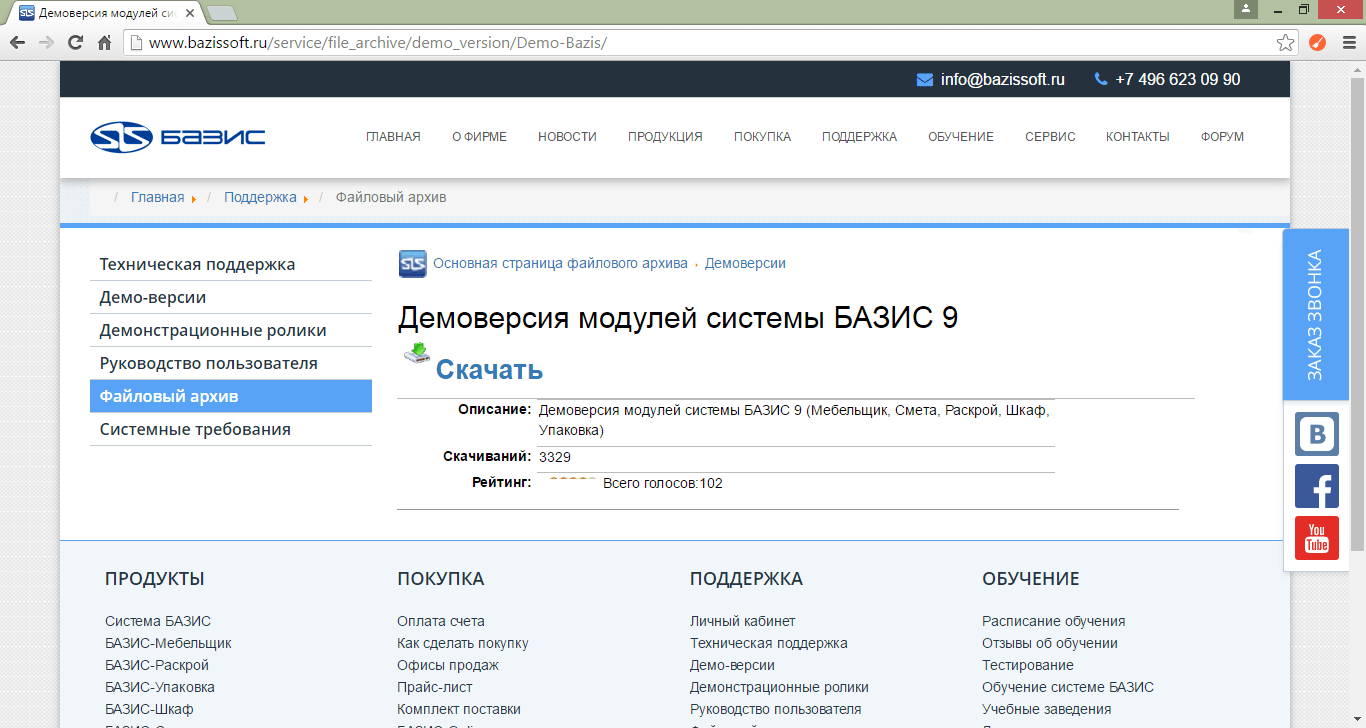
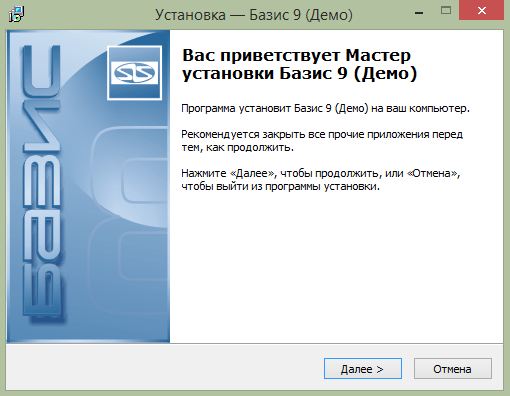
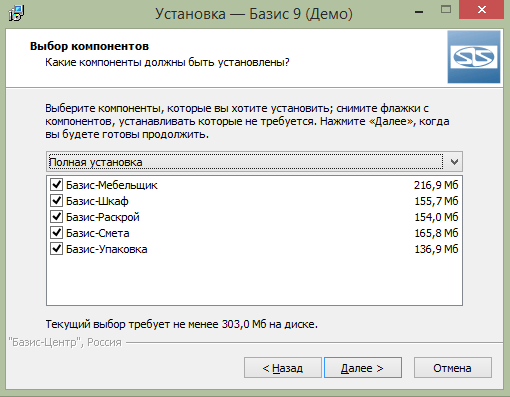

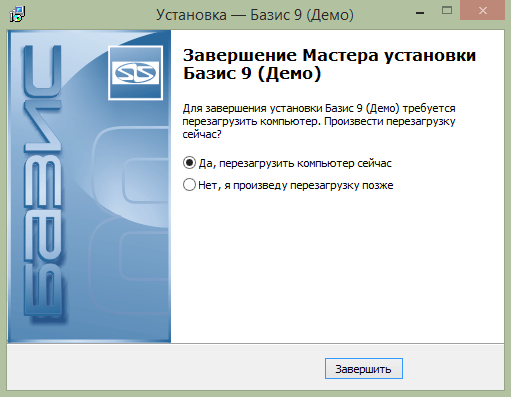
На этом установка завершена, и мы можем приступать к ознакомлению с программой.
Как использовать Базис-Мебельщик
Допустим, вы хотите создать стол. Для того, чтобы создать модель стола нам необходим модуль Базис-Мебельщик.
- Запускаем его и выбираем пункт «Модель» в открывшемся окне.
- Далее появляется окно, в котором необходимо указать информацию о модели и габариты изделия. По сути, габариты ни на что не влияют, просто вам будет легче ориентироваться.
- Теперь можно начинать конструировать изделие. Давайте создадим горизонтальную и вертикальные панели. Автоматически размеры панелей равны габаритам изделия. С помощью клавиши Пробел можно менять точку привязки, а F6 – перемещать объект на указанное расстояние.
- Теперь перейдем в «Вид сверху» и сделаем фигурную столешницу. Для этого выделите элемент, которые необходимо изменить и нажмите «Редактировать контур».
- Давайте сделаем дугу. Для этого выберите пункт «Сопряжение элемента и точки» и введите желаемый радиус. Теперь кликните на верхнюю границу столешницы и на точку, до которой нужно провести дугу. Выберите необходимое положение и нажмите ПКМ «Отменить команду».
С помощью инструмента «Сопряжение двух элементов» можно скруглить углы. Для этого выставьте радиус 50 и просто нажимайте на стенки углов.
- Теперь давайте обрежем стенки стола с помощью инструмента «Растянуть и сдвинуть элементы». Также, как и со столешницей, выбираем нужную деталь и переходим в режим редактирования. Инструментом выделяете две стороны, выбираете, какую точку и куда нужно переместить. Или же можно просто нажать ПКМ на выделенном элементе и выбрать тот же инструмент.
- Добавим заднюю стенку стола. Для этого выберем элемент «Фронтальная панель» и укажем ее размеры. Поставим панель на место. Если вы случайно поставили панель не туда, нажмите на нее ПКМ и выберите пункт «Сдвиг и поворот».
- Добавим еще несколько панелей, чтобы получились полочки. И теперь добавим пару ящиков. Выберите пункт «Установка ящиков» и выделите линии, между которыми хотите поместить ящики.
- Далее найдете подходящую модель и введите глубину ящика. Он автоматически появится на модели. Не забудьте добавить ручку или вырез.
- На этом мы закончили проектирование нашего стола. Перейдем в режим «Аксонометрия» и «Текстуры», чтобы посмотреть на готовое изделие.
Внимание!С помощью модуля Базис-Мебельщик мы создадим только чертеж и объемное изображение. Если вам необходимы дополнительные файлы, то стоит воспользоваться и другими модулями системы.
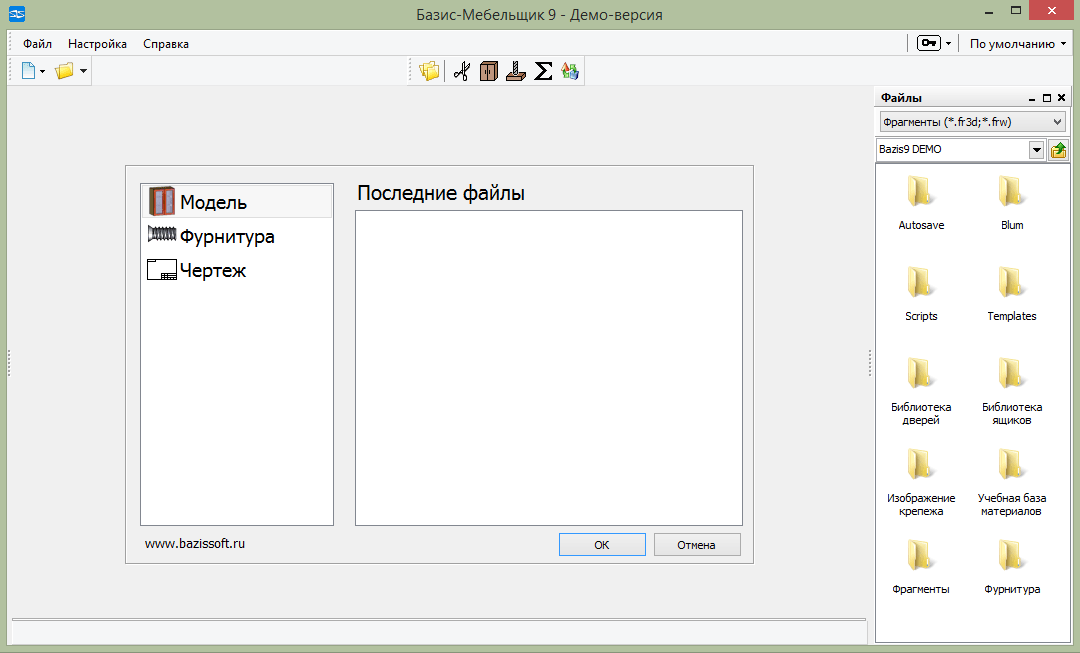
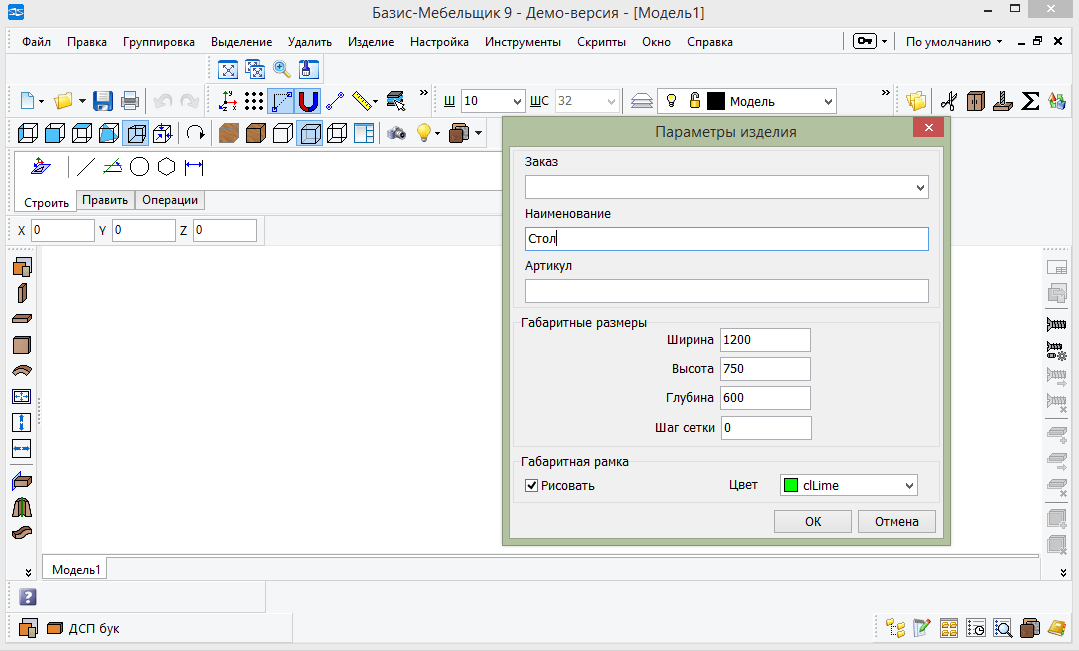
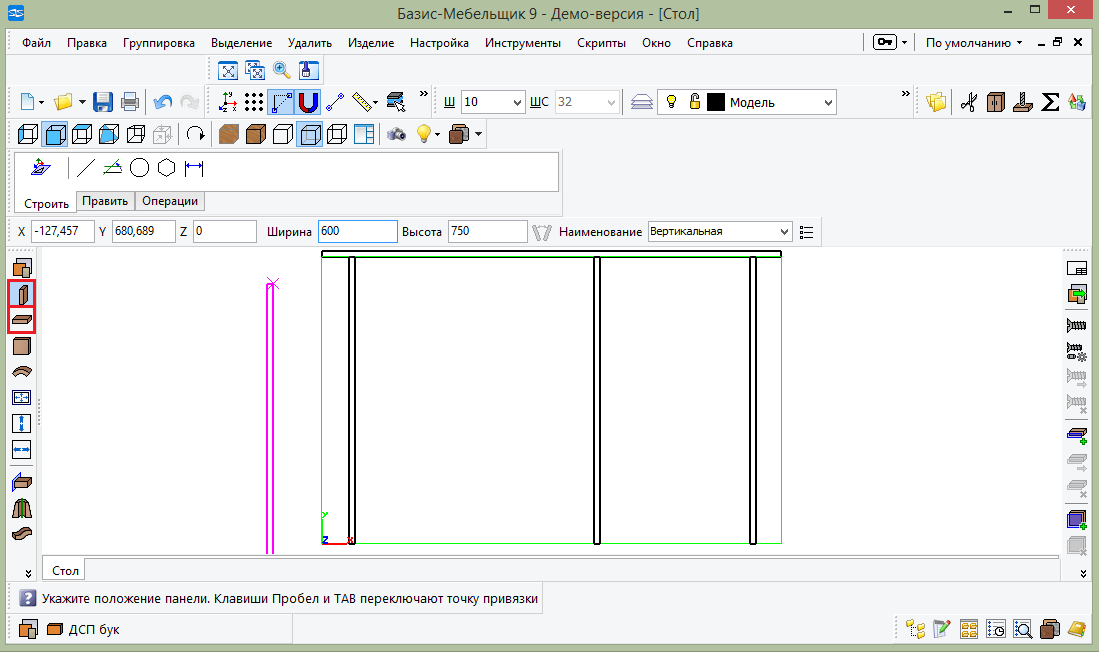
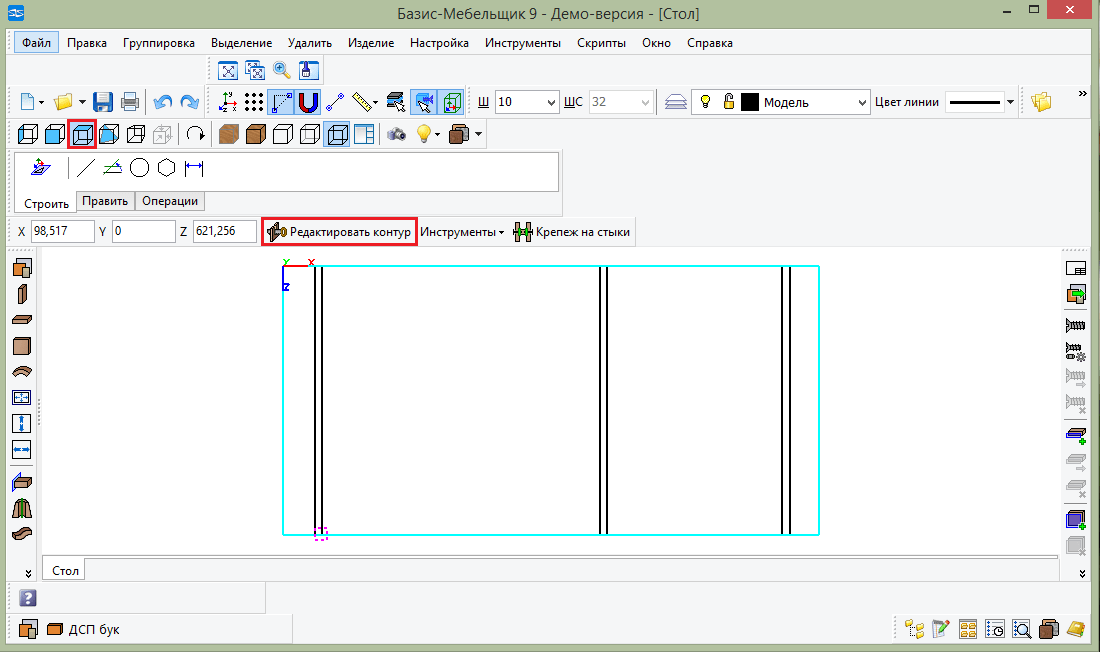
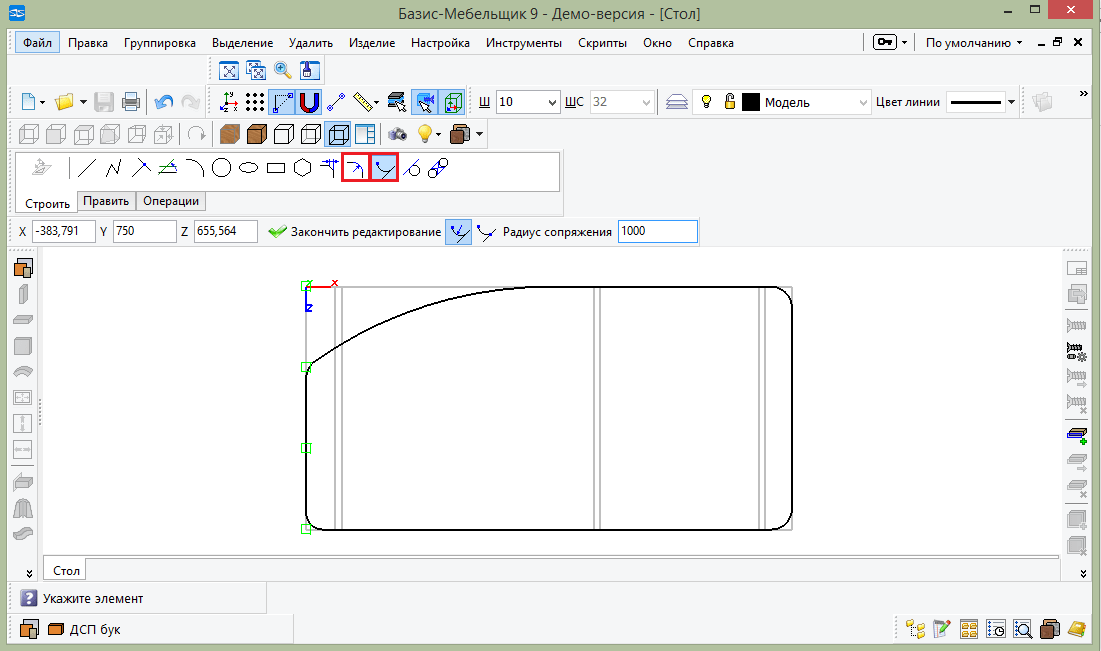
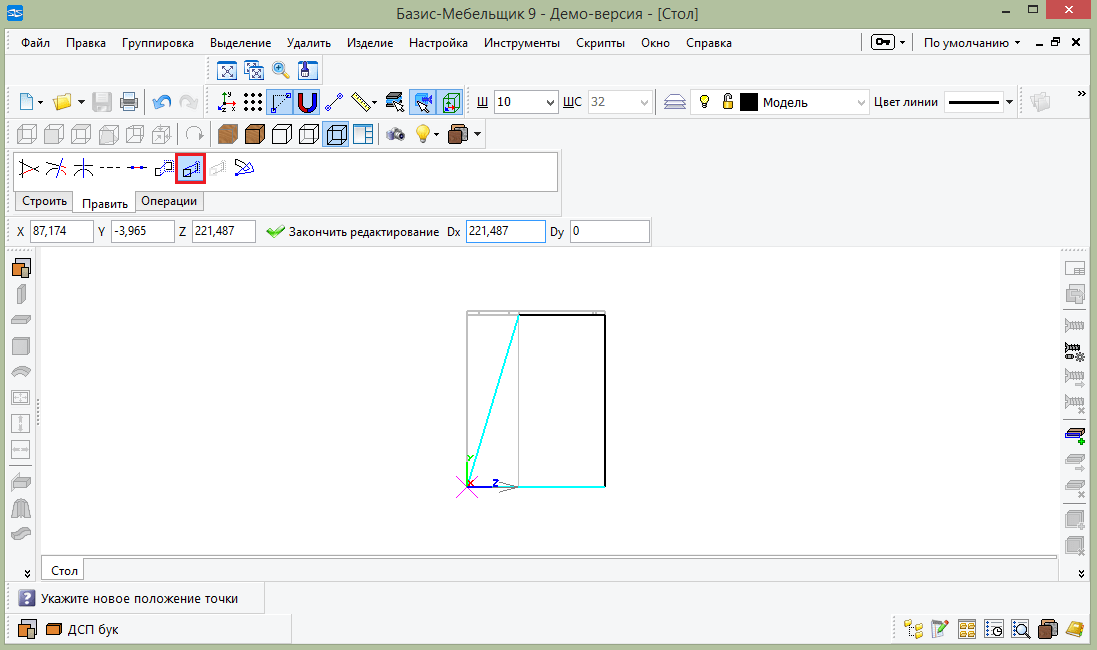
Внимание! Чтобы размеры менялись, не забывайте нажимать Enter после изменения каждого параметра.
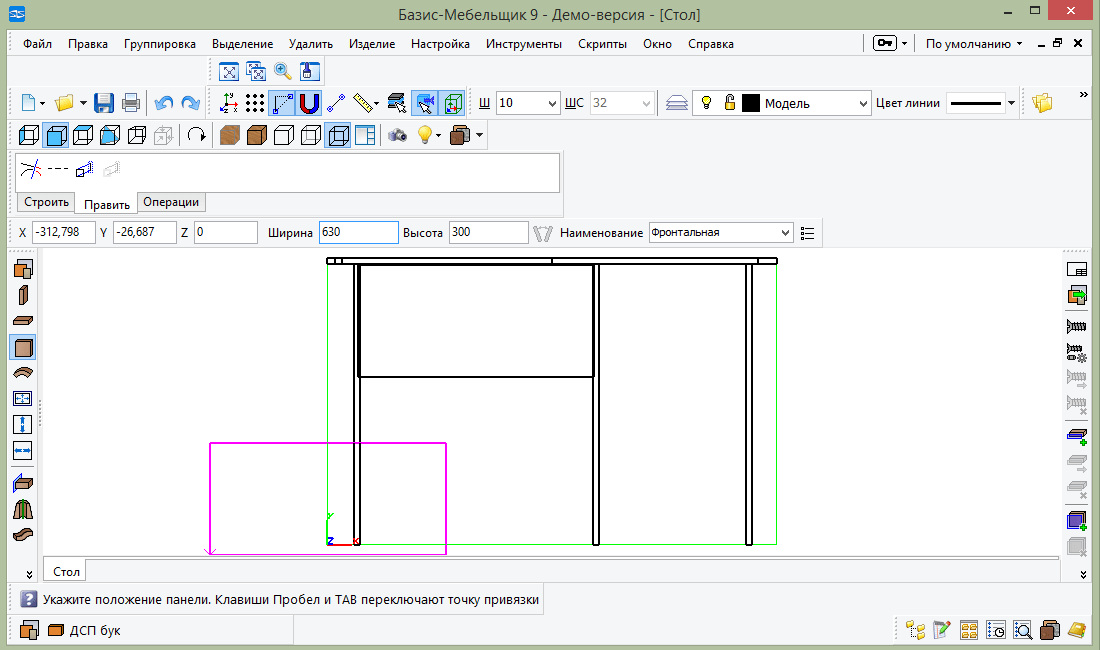
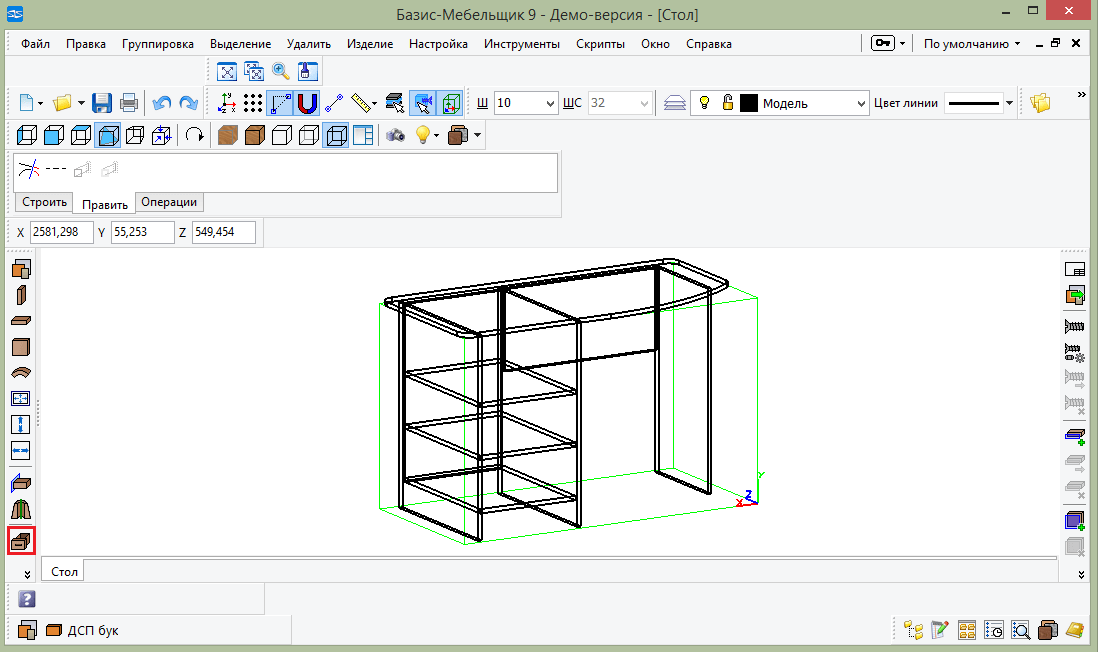
Внимание! Если у вас не отображаются модели ящиков, нажмите «Открыть библиотеку» —> «Библиотека ящиков». Выделите файл .bbb и откройте его.
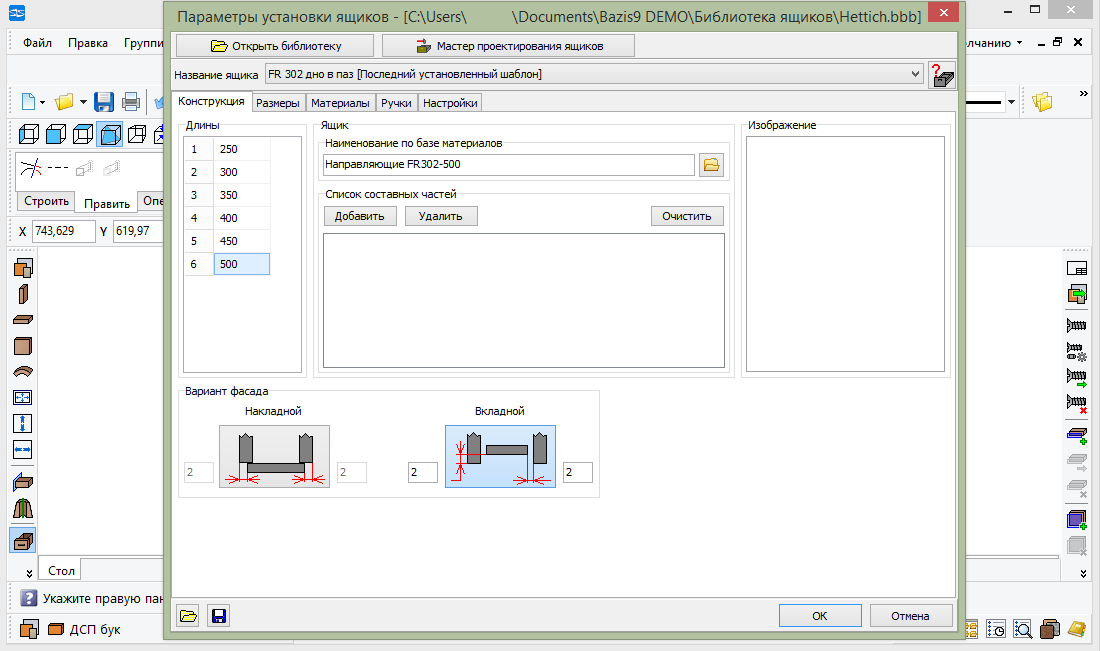
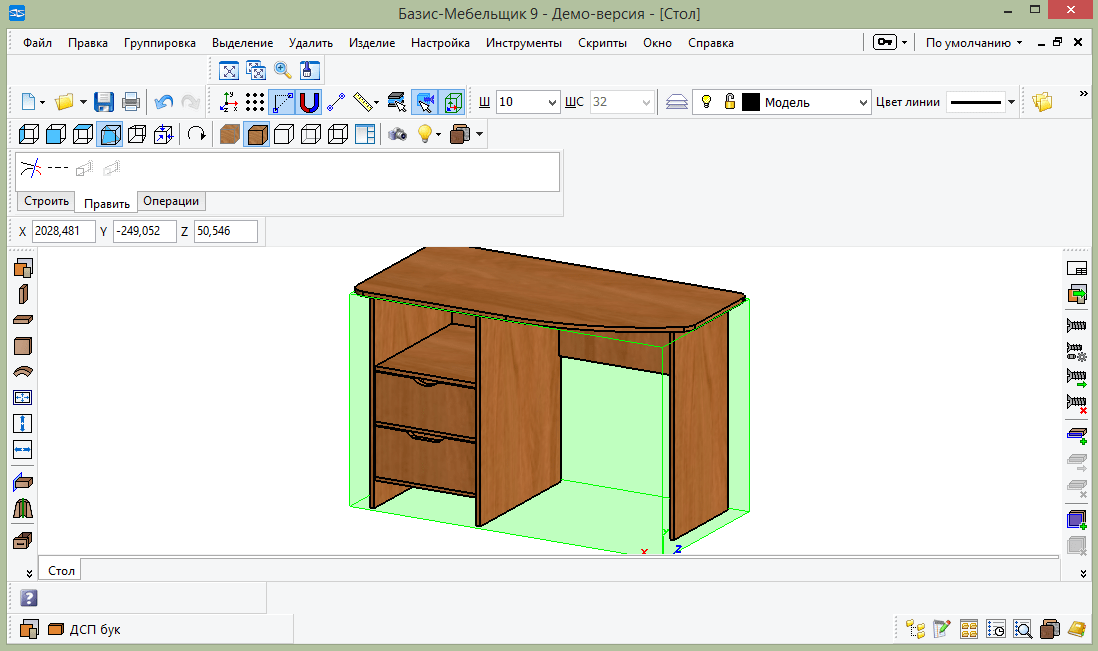
Конечно, вы можете и дальше продолжать добавлять разнообразные детали. Базис-Мебельщик совершенно не ограничивает вашу фантазию. Поэтому продолжайте творить и делитесь с нами своими успехами в комментариях.
Скачать Базис-Мебельщик с официального сайта
Смотрите также: Другие программы для создания дизайна мебели
 Наша группа в TelegramПолезные советы и помощь
Наша группа в TelegramПолезные советы и помощь
 lumpics.ru
lumpics.ru
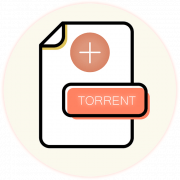


Вы забыли предупредить, что в демо версии отключены функции сохранения и ограничено количество карт в раскрое
Полное отсутствие толковых уроков ,информации и т д .Навигация это ужасссс. Но масштаб 0.1 ,0.33 и т д не влазит рамки ЕСКД
мне нужен раздел для черчения самих щитов корпусной мебели плюс размеры присадочных элементов(сверловка под «еврик» и эксцентрик) и расположение сторон с кромкой